Jak dodać konto Gmail do nowej aplikacji Outlook w systemie Windows 11
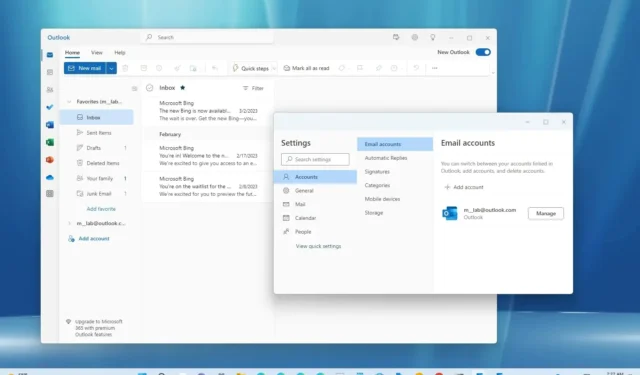
AKTUALIZACJA 8.08.2023: Przeprojektowana aplikacja Outlook dla systemu Windows 11 obsługuje teraz usługę Gmail firmy Google. Z tego przewodnika dowiesz się, jak dodać konto Gmail. Najnowsza wersja zapoznawcza nowej aplikacji Outlook jest dostępna dla wszystkich , w tym dla użytkowników korzystających z klasycznej wersji klasycznej w ramach subskrypcji usługi Microsoft 365 oraz osób bez subskrypcji korzystających z aplikacji Poczta i Kalendarz.
Oprócz nowego interfejsu i funkcji dostępna jest również wersja zapoznawcza z obsługą usług e-mail innych firm. Jednak początkowo Microsoft umożliwia obsługę tylko kont Gmail i Yahoo, zapewniając dostęp do kalendarzy i kontaktów z nowego interfejsu programu Outlook.
Oprócz możliwości dodawania kont Gmail i własnych kont firmy Microsoft, niezależnie od tego, czy są to konta służbowe, szkolne czy osobiste, firma twierdzi, że obsługa Apple iCloud oraz możliwość dodawania kont przez IMAP nadejdą „wkrótce”.
W tym przewodniku dowiesz się, jak dodać konto Gmail do nowej wersji programu Outlook dla systemu Windows 11. Instrukcje będą również działać w systemie Windows 10 .
Dodaj konto Gmail do nowej aplikacji Outlook w systemie Windows 11
Aby dodać konto Gmail do nowej aplikacji Outlook, wykonaj następujące czynności:
-
Otwórz nową aplikację Outlook w systemie Windows 11.
-
Kliknij Ustawienia (przycisk koła zębatego w prawym górnym rogu).
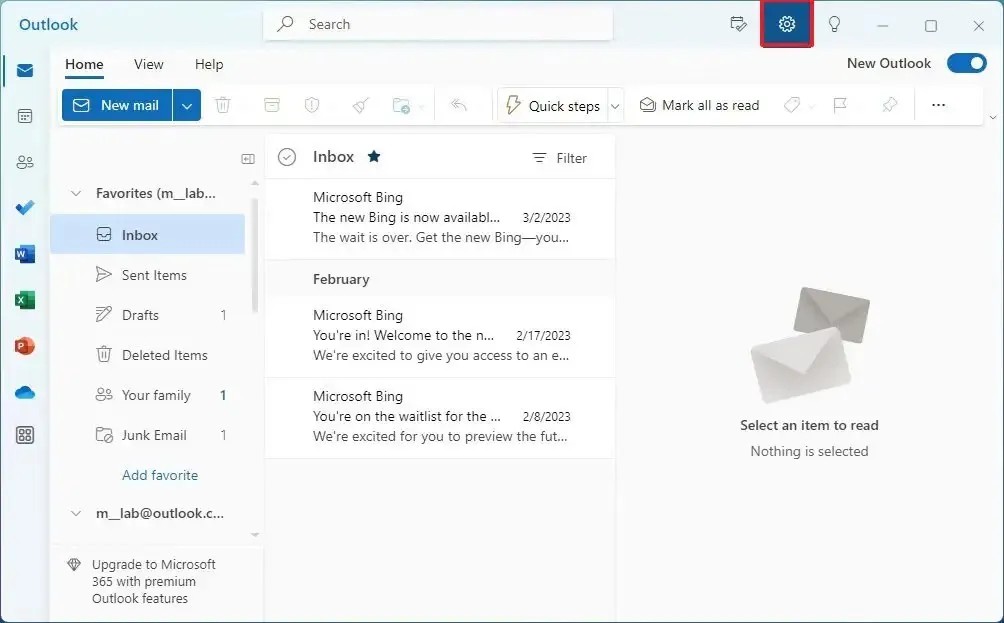
-
Kliknij Konta .
-
Kliknij Konta e-mail .
-
Kliknij opcję Dodaj konto .
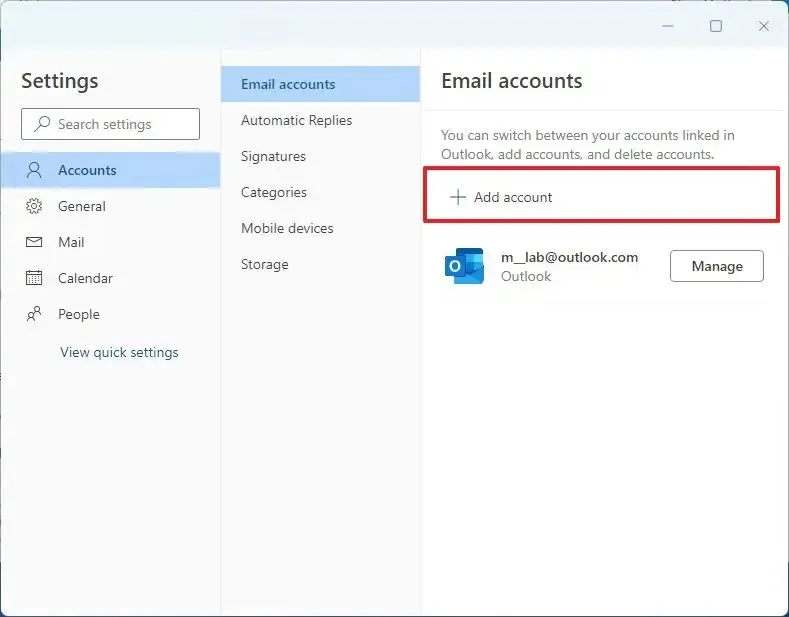
-
Dodaj informacje o swoim koncie Gmail.
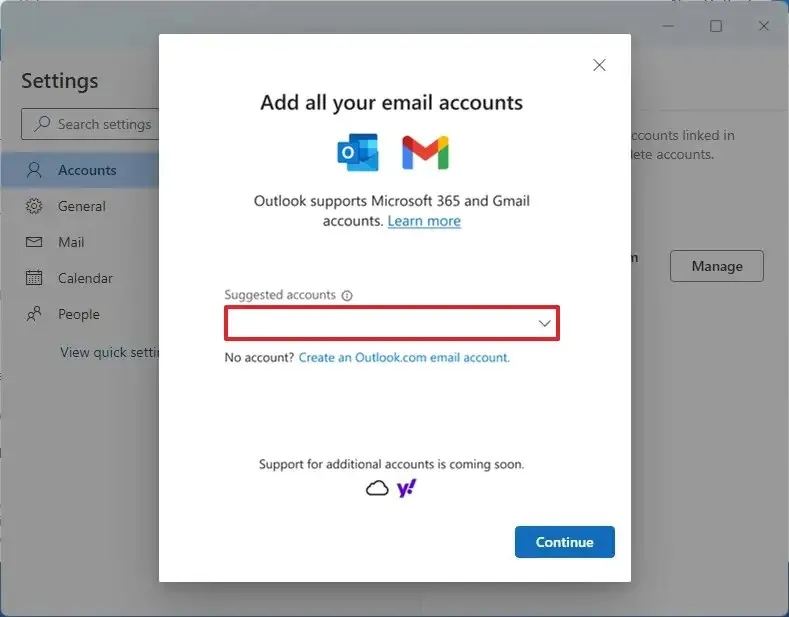
-
Kliknij przycisk Kontynuuj .
-
Kliknij ponownie przycisk Kontynuuj .
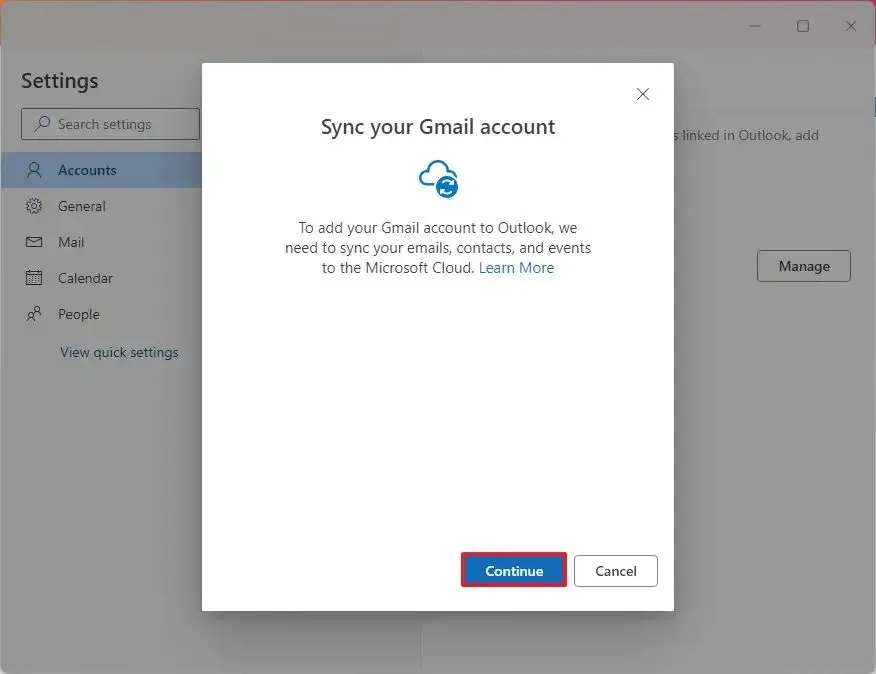
-
Potwierdź hasło do konta.
-
Kontynuuj instrukcje wyświetlane na ekranie, aby się zalogować.
-
Kliknij przycisk Zezwól , aby zezwolić programowi Outlook na dostęp do Twojego konta Gmail.
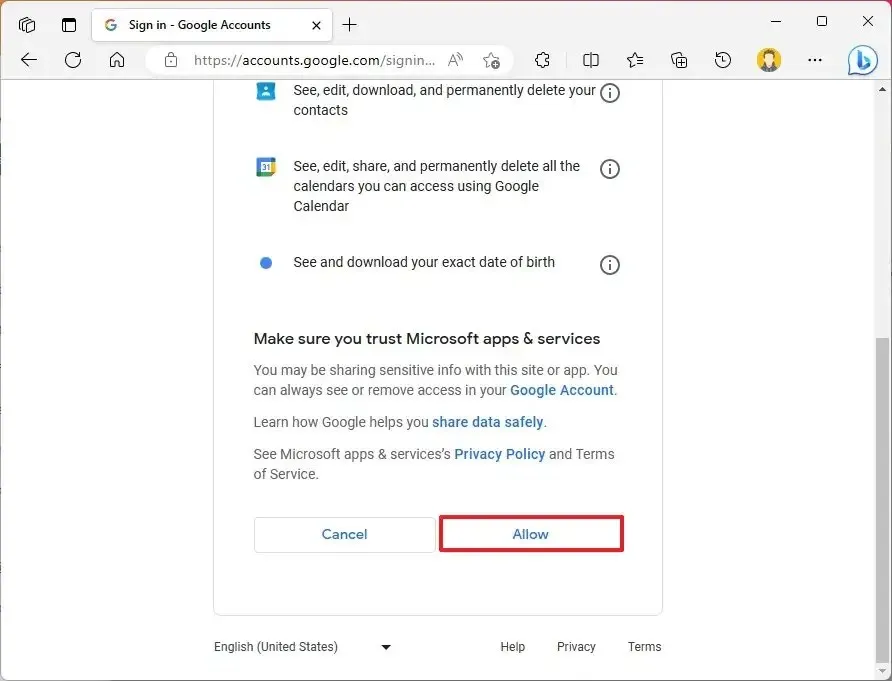
Po wykonaniu tych czynności konto Gmail zostanie dodane do nowej aplikacji Outlook, a Ty będziesz mieć również dostęp do swojego kalendarza Google i informacji o kontaktach.



Dodaj komentarz